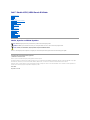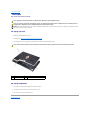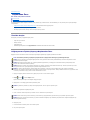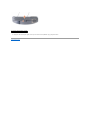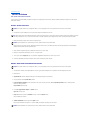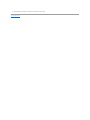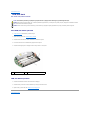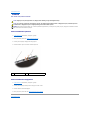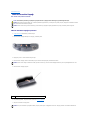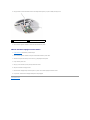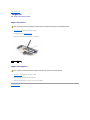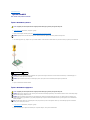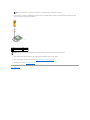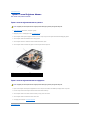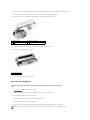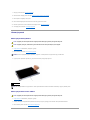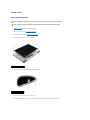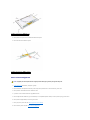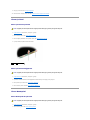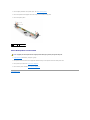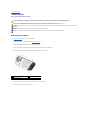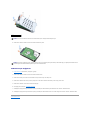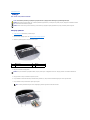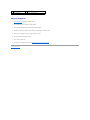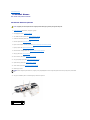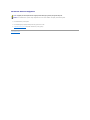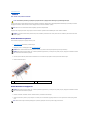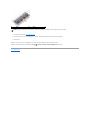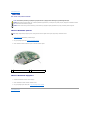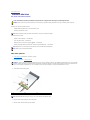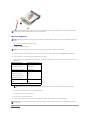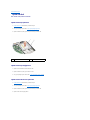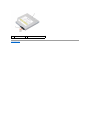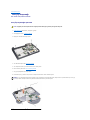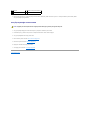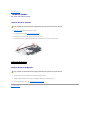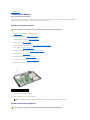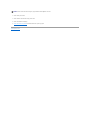Dell™Studio1535/1536ServisElKitabı
BaşlamadanÖnce
Alt Kapak
Düğme Pil
Bellek
SabitSürücü
İşlemci Termal Soğutma Aksamı
İşlemciModülü
Merkez Denetim Kapağı
Klavye
Kablosuz Mini Kart
Ekran
Kamera
AvuçİçiDayanağı
HoparlörAksamı
OptikSürücü
USB/Ses kartı
Mikrofon
Sistem KartıAksamı
Pil MandalıAksamı
BIOS'u Sıfırlama
Notlar, Uyarılar ve Dikkat Uyarıları
BirDell™nSerisibilgisayarsatın aldıysanız, bu belgede yer alan Microsoft
®
Windows
®
işletimsisteminereferanslargeçerlideğildir.
Bubelgedekibilgileröncedenbildirilmeksizindeğiştirilebilir.
©2008DellInc.Tümhaklarısaklıdır.
Dell Inc.'in yazılıizni olmadan herhangi bir şekildeçoğaltılmasıkesinlikle yasaktır.
Bu metinde kullanılan ticari markalar: Dell ve DELL logosu Dell Inc.'in ticari markalarıdır; Microsoft, Windows ve Windows Vista, Microsoft Corporation'ın ABD'deki ve/veya diğer
ülkelerdekiticarimarkalarıveya tescilli ticari markalarıdır; Bluetooth, Bluetooth SIG, Inc.'ın tescilli ticari markasıdır ve Dell tarafından lisans ile kullanılır.
Bu belgede, marka ve adlarınsahiplerineyadaürünlerineatıftabulunmakiçinbaşka ticari marka ve ticari adlar kullanılabilir. Dell Inc. kendine ait olanların dışındaki ticari
markalarveticariisimlerleilgilihiçbirmülkiyethakkıolmadığınıbeyan eder.
Model: PP33L
Mayıs2008Rev.A00
NOT: BİLDİRİM, bilgisayarınızıdaha iyi kullanmanıza yardımcıolanönemlibilgilerigösterir.
DİKKAT: BİLDİRİM, ya donanımda olasıhasarıya da veri kaybınıbelirtir ve size, bu sorunu nasılönleyeceğinizi anlatır.
UYARI: UYARI, olasımaddi hasar, kişiselyaralanmaveyaölümtehlikesinibelirtir.

IçerikSayfasinaDön
Alt Kapak
Dell™Studio1535/1536ServisElKitabı
Alt KapağıÇıkarma
1. Bilgisayarın kapalıolduğundan emin olun.
2. Piliçıkarın (bkz. Bilgisayarınızın İçindeÇalışmaya BaşlamadanÖnce).
3. Alt kapaktaki yedi tutucu vidayıgevşetin ve kapağıresimdegösterilenaçıylabilgisayardançıkarın.
Alt KapağıDeğiştirme
1. Alt kapağınüzerindekitırnaklarıbilgisayarın alt kısmıyla hizalayın.
2. Alt kapağınüzerindekiyeditutucuvidayıyerine takın ve sıkın.
3. Pili yuvaya takın ve yerine oturana kadar itin.
IçerikSayfasinaDön
UYARI: Bilgisayarınızıniçindeçalışmadanönce,bilgisayarınızlabirliktegelengüvenlikbilgileriniizleyin.
UYARI: Bu yordamlarıuygulamadanöncebilgisayarıkapatın,ACadaptörünfişinielektrikprizindenvebilgisayardançekin,modeminfişini duvar
konektöründenvebilgisayardançekinvebilgisayardakidiğertümharicikablolarıçıkartın.
DİKKAT: Elektrostatik boşalımıönlemekiçin,birbilektopraklamakayışıkullanarak ya da boyanmamışmetalyüzeylere(bilgisayarın arkasındakikonektör
gibi) sık sık dokunarak kendinizi topraklayın.
UYARI: İşlemcinin termal soğutma aksamına dokunmayın. İşlemci bileşenleri yalnızca eğitimli destek personeli tarafındançıkarılmalıdır.
1
alt kapak
2
tutucu vidalar (7)
3
tırnaklar

IçerikSayfasinaDön
BaşlamadanÖnce
Dell™Studio1535/1536ServisElKitabı
ÖnerilenAraçlar
Bilgisayarınızın İçindeÇalışmaya BaşlamadanÖnce
Bu belgede bilgisayarınızdaki bileşenlerin takılmasıyadaçıkarılmasıiçinyordamlarsunulur.Aksibelirtilmedikçe,herbirprosedürşunların yerine getirildiğini
varsaymaktadır:
l Bilgisayarınızın İçindeÇalışmaya BaşlamadanÖncevebölümlerindekiadımlarıgerçekleştirme.
l Bilgisayarınızlabirliktegelengüvenlikbilgileriniokumuşolmanız.
l Bir bileşeni yerine takarken, ilk başta takılıolan bileşeniçıkarmışolmanız.
ÖnerilenAraçlar
Bubelgedekiyordamlariçinaşağıdakiaraçlargerekir:
l Küçükdüzuçlutornavida
l Phillips tornavida
l Küçükplastikçizici
l FlashBIOSgüncelleştirme ortamı(support.dell.com adresindeki Dell Destek web sitesine bakın)
Bilgisayarınızın İçindeÇalışmaya BaşlamadanÖnce
Bilgisayarınızıolasızararlardan korumak ve kendi kişiselgüvenliğinizi sağlamakiçinaşağıdakigüvenlikilkelerinikullanın.
1. Bilgisayar kapağınınçizilmesiniönlemeküzereçalışmayüzeyinindüzvetemizolmasınısağlayın.
2. Başlat , tamam , ardından Kapat'ıtıklatın.
İşletim sistemini kapatma işlemi sona erdiğinde bilgisayar kapanır.
3. Bilgisayarınızıvetümbağlıaygıtlarıelektrikprizlerindençıkarın.
4. Telefon veya ağkablolarınıbilgisayardançıkarın.
5. Basın ve takılıolan kartlarıExpressCard yuvasından ve 8-in-1 bellek kartıokuyucudançıkarın.
6. Bilgisayarıçevirin.
7. Pil serbest bırakma mandalınıyerine oturana kadar kaydırın.
8. Pili yuvanın dışına kaydırın.
UYARI: Bubölümdekiyordamlarıgerçekleştirmeye başlamadanönce,bilgisayarınızlabirliktegelengüvenlikbilgileriniizleyin.
DİKKAT: Yalnızca yetkili bir servis teknisyeni bilgisayarınızda onarım yapmalıdır. Dell tarafından yetkilendirilmemişservislerden kaynaklanan zararlar
garantinizin kapsamında değildir.
DİKKAT: Elektrostatik boşalımıönlemekiçin,birbilektopraklamakayışıkullanarak ya da bilgisayarın arkasındakikonektörgibiboyanmamışmetal
yüzeyleresık sık dokunarak kendinizi topraklayın.
DİKKAT: Bileşenleri ve kartlarıitina ile kullanın. Bileşenlere veya kartlarınüzerindekitemasnoktalarına dokunmayın. Kartlarıuçkısmından veya metal
montaj kenarından tutun. İşlemci gibi bileşenleri pinlerinden değil kenarlarından tutun.
DİKKAT: Birkabloyuçıkarırken kablonun kendisini değil,kablokonektörünüyadagerilmeönleyicihalkasınıtutupçekin.Kilitlemetırnaklıkablo
konektörleriiçinkonektörüserbestbırakmaküzerekilitlemetırnaklarıüzerineiçeriyedoğru bastırın.Kabloyutakarkenkonektöreve/veyapinlerinehasar
vermemekiçinkonektörlerindoğruyöndevehizadaolduklarından emin olun.
DİKKAT: Ağkablosunuçıkarmakiçin,kabloyuöncebilgisayarınızdan, sonra da ağduvarprizindençekin.
DİKKAT: Sistem kartınınzarargörmesiniönlemeyeyardımcıolmakiçin,bilgisayarabakımyapmadanöncepilipilyuvasındançıkarmanız gerekir.
DİKKAT: Bilgisayarınzarargörmesiniönlemekiçin,yalnızbumodeldekiDellbilgisayariçintasarlanmışolan pilleri kullanın. BaşkaDellbilgisayarlariçin
tasarlanmışpilleri kullanmayın.

IçerikSayfasinaDön
BIOS'u Sıfırlama
Dell™Studio1535/1536ServisElKitabı
Yeni bir sistem kartıylabirlikteBIOSgüncelleştirme program CD'si sağlanmışsa ortamdan BIOS'u sıfırlayın.BirBIOSgüncelleştirme programınız yoksa, BIOS'u
sabit diskten sıfırlayın.
BIOS'u CD'den Sıfırlama
1. ACadaptörününprizetakıldığındanveanapilindüzgünşekilde takılıolduğundan emin olun.
2. BIOSgüncelleştirmeprogramCD'siniyükleyinvebilgisayarıaçın.
Ekrandagörünenyönergeleriuygulayın.BilgisayarönyüklemeyedevamederveyeniBIOS'ugüncelleştir. Sıfırlamagüncelleştirmesi tamamlandığında
bilgisayarotomatikolarakyenidenönyüklemeyapar.
3. Sistem kurulumu programınagirmekiçinPOSTişlemi sırasında <F2> tuşuna basın.
4. Bilgisayar varsayılanlarınısıfırlamakiçin<Alt>ve<f>tuşlarına basın.
5. <Esc> tuşuna basın, Kaydet/Çık'ıseçinveyapılandırma değişikliklerinikaydetmekiçin<Enter>tuşuna basın.
6. SürücüdenflashBIOSgüncelleştirmeprogramCD'siniçıkarın ve bilgisayarıyeniden başlatın.
BIOS'uSabitDiskSürücüsündenSıfırlama
1. ACadaptörününelektrikprizinebağlandığından, ana pilin uygun şekilde takıldığından ve bir ağkablosunun takılıolduğundan emin olun.
2. Bilgisayarıaçın.
3. support.dell.com adresinde bilgisayarınızlailgiliensonBIOSgüncelleştirme dosyasınıbulun.
4. DosyayıkarşıdanyüklemekŞimdiYükle'yi tıklatın.
5. Export Compliance Disclaimer (İhracat Uyumluluğu Yasal Uyarı) penceresigörünürse,Yes, I Accept this Agreement (Evet, bu AnlaşmayıKabul
Ediyorum)seçeneğini tıklatın.
DosyaYüklemepenceresiaçılır.
6. Sırasıyla Bu programıdiske kaydet'i ve Tamam'ıtıklatın.
Kayıt Yeripenceresiaçılır.
7. Kayıt YerimenüsünügörmekiçinMasaüstü'nüseçinveardından Kaydet'i tıklatın.
Dosyamasaüstünüzeyüklenir.
8. YüklemeTamamlandı penceresigörünürseKapat'ıtıklatın.
DosyasimgesimasaüstünüzdegörünürveyüklenenBIOSgüncelleştirme dosyasıyla aynıada sahiptir.
DİKKAT: Güçkaybınıönlemekiçin,ACadaptörünübilinen,iyibirgüçkaynağına takın. Bunun yapılmamasısistem hasarına neden olabilir.
NOT: BIOS sıfırlama işlemiiçinbirBIOSgüncelleştirme program CD'si kullanıyorsanız, yalnızcabirkezCD'denönyüklemeyapmakiçinbilgisayarıayarlamak
üzereCD'yitakmadanönce<F12>tuşuna basın. Aksi halde, varsayılanönyüklemesırasınıdeğiştirmekiçinsistemayarprogramına girmeniz gerekir.
DİKKAT: İşlem başladıktan sonra yarıda kesmeyin. Bunun yapılmasısistem hasarına neden olabilir.
DİKKAT: Güçkaybınıönlemekiçin,ACadaptörünübilinen,iyibirgüçkaynağına takın. Bunun yapılmamasısistem hasarına neden olabilir.
DİKKAT: İşlem başladıktan sonra yarıda kesmeyin. Bunun yapılmasısistem hasarına neden olabilir.

IçerikSayfasinaDön
USB/Ses kartı
Dell™Studio1535/1536ServisElKitabı
Arka USB/Ses KartınıÇıkarma
1. BaşlamadanÖncebölümündekiyordamlarıizleyin.
2. Optiksürücüyüçıkarın (bkz. OptikSürücüyüÇıkarma).
3. USB/Ses kartının iki kablosunu sistem kartındakikonektörlerdençıkarın.
4. Kartısistem kartına tutturan kablolardaki yapışkan bantlarıçıkarın.
5. USB/Ses kartınıbilgisayarın alt kapağına tutturan vidayısökünvekartıçıkarın.
USB/Ses KartınıÇıkarma
1. USB/Ses kartıkablolarınısistem kartıkonektörlerinebağlayın.
2. USB/Ses kartınıyerine takın ve kartısabitlemekiçinvidayıyerine takarak sıkın.
3. Optiksürücüyüyerinetakın (bkz. OptikSürücüyüDeğiştirme).
IçerikSayfasinaDön
UYARI: Bubölümdekiyordamlarıgerçekleştirmeye başlamadanönce,bilgisayarınızlabirliktegelengüvenlikbilgileriniizleyin.
DİKKAT: Elektrostatik boşalımıönlemekiçin,birbilektopraklamakayışıkullanarak ya da boyanmamışmetalyüzeylere(bilgisayarın arkasındakikonektör
gibi) sık sık dokunarak kendinizi topraklayın.
DİKKAT: Sistem kartınınzarargörmesiniönlemeyeyardımcıolmakiçin,bilgisayarıniçindeçalışmadanöncepilipilyuvasındançıkarmanız gerekir.
1
USB kartı
2
USB/Ses kabloları

IçerikSayfasinaDön
Kamera
Dell™Studio1535/1536ServisElKitabı
KameraModülünüÇıkarma
1. BaşlamadanÖncebölümündekiyönergeleriuygulayın.
2. Ekrançerçevesiniçıkarın (bkz. EkranÇerçevesiniÇıkarma).
3. Kamerayıekran kapağına bağlayan iki vidayıgevşetin.
4. Kamerakablosunuçıkarınvekameramodülünüdışarıalın.
KameraModülünüDeğiştirme
1. BaşlamadanÖncebölümündekiyönergeleriuygulayın.
2. Kamerayıekran kapağına sabitleyerek iki vidayıyerine takın ve sıkın.
3. Kamerakablosunukonektörebağlayın.
4. Ekrançerçevesiniyerinetakın (bkz. EkranÇerçevesiniYerineTakma).
IçerikSayfasinaDön
UYARI: Bilgisayarınızıniçindeçalışmadanönce,bilgisayarınızlabirliktegelengüvenlikbilgileriniizleyin.
UYARI: Bu yordamlarıuygulamadanöncebilgisayarıkapatın,ACadaptörünfişinielektrikprizindenvebilgisayardançekin,modeminfişini duvar
konektöründenvebilgisayardançekinvebilgisayardakidiğertümharicikablolarıçıkartın.
DİKKAT: Elektrostatik boşalımıönlemekiçin,birbilektopraklamakayışıkullanarak ya da boyanmamışmetalyüzeylere(bilgisayarın arkasındakikonektör
gibi) sık sık dokunarak kendinizi topraklayın.
1
vidalar (2)
2
kamera kablosu

IçerikSayfasinaDön
Merkez Denetim Kapağı
Dell™Studio1535/1536ServisElKitabı
Merkez Denetim KapağınıÇıkarma
1. BaşlamadanÖncebölümündekiyordamlarıizleyin.
2. Merkez denetim kapağınısabitleyen iki vidayıpil yuvasındançıkarın.
3. Bilgisayarıçevirinveekranımümkünolduğuncaaçın.
4. Merkez denetim kapağını, sistemin arkasındaki pil yuvasıkonumundan başlayarak parmaklarınızla kaldırın.
5. Merkez denetim kapağınıgevşetin.
6. Birçubuklagevşeterek, klavyenin kenarınıçıkarın (bkz. KlavyeyiÇıkarma).
7. Klavyeninüzerindekiikividayıçıkarın.
UYARI: Bubölümdekiyordamlarıgerçekleştirmeye başlamadanönce,bilgisayarınızlabirliktegelengüvenlikbilgileriniizleyin.
DİKKAT: Elektrostatik boşalımıönlemekiçin,birbilektopraklamakayışıkullanarak ya da boyanmamışmetalyüzeylere(bilgisayarın arkasındakikonektör
gibi) sık sık dokunarak kendinizi topraklayın.
DİKKAT: Sistem kartınınzarargörmesiniönlemeyeyardımcıolmakiçin,bilgisayarıniçindeçalışmadanöncepilipilyuvasındançıkarmanız gerekir.
DİKKAT: Sistem kartına bağlıverikablosununhasargörmesiniönlemekiçin,merkezdenetimkapağınıkaldırırkençoksertçekmediğinizden emin olun.
1
merkez denetim kapağı
DİKKAT: Klavyeninüzerindekituşbaşlıklarınaziktir,kolaycayerindençıkar ve değiştirmesi zaman alır.Klavyeyiçıkarırken ve kullanırken dikkatli olun.

8. Klavyeyi kaldırın ve sistem kartındakiortamdenetimdüğmelerine erişmesiiçinyukarıvehafifçeileridoğru tutun.
9. Ortamdenetimdüğmeleri kablosunu sistem kartındakikonektördençıkarın.
Merkez Denetim KapağınıYerine Takma
1. BaşlamadanÖncebölümündekiyordamlarıizleyin.
2. Ortamdenetimdüğmeleri kablosunu klavyenin alt kısmındakikonektöreyenidentakın.
3. Sekmeleri klavyenin altına hizalayın ve bunlarıavuçiçidayanağının altına kaydırın.
4. Klavye kenarınıyerine takın.
5. Klavyeyiyerineoturtmakiçinüsteyakınköşe kenarlara bastırın.
6. Klavyeninüzerindekiikividayıgeri takın.
7. Merkez denetim kapağınıklavye kenarına kaydırın ve yerine oturana kadar kapağın iki kenarına bastırın.
8. Pil yuvasında, merkez denetim kapağınısabitleyen iki vidayıdeğiştirin.
IçerikSayfasinaDön
1
ortamdenetimdüğmeleri kablosu
2
ortamdenetimdüğmelerikonektörü

IçerikSayfasinaDön
Düğme Pil
Dell™Studio1535/1536ServisElKitabı
DüğmePiliÇıkarma
1. BaşlamadanÖncebölümündekiyönergeleriuygulayın.
2. Alt kapağıçıkarın (bkz. Alt KapağıÇıkarma).
3. Düğme pili yuvadan kaldırmakiçinplastikbirçubukkullanın.
Düğme Pili Değiştirme
1. BaşlamadanÖncebölümündekiyönergeleriuygulayın.
2. Düğme pili pozitif tarafıyukarıbakacak şekilde tutun.
3. Düğme pili yuvaya kaydırın ve yuvaya oturana kadar yavaşçabastırın.
IçerikSayfasinaDön
UYARI: Bubölümdekiyordamlarıgerçekleştirmeye başlamadanönce,bilgisayarınızlabirliktegelengüvenlikbilgileriniizleyin.
1
düğme pil
2
yuva
UYARI: Aşağıdakiprosedürebaşlamadanöncebilgisayarınızlabirliktegelengüvenlikyönergelerinitakipedin.

IçerikSayfasinaDön
İşlemciModülü
Dell™Studio1535/1536ServisElKitabı
İşlemciModülünüÇıkarma
1. BaşlamadanÖncebölümündekiyönergeleriuygulayın.
2. İşlemci termal soğutma aksamınıçıkarın (bkz. İşlemci Termal Soğutma AksamınıÇıkarma).
3. ZIF soketini gevşetmekiçin,küçükbirdüzuçlutornavidakullanın ve ZIF soketi kam vidasınısaatintersiyönündedurdurucuyagelinceyekadardöndürün.
4. İşlemcimodülünüZIFsoketindenkaldırın.
İşlemciModülünüDeğiştirme
1. BaşlamadanÖncebölümündekiyönergeleriuygulayın.
2. İşlemcimodülününpin-1köşesini ZIF soketinin pin-1köşesi ile hizalayın, sonra işlemcimodülünütakın.
UYARI: Aşağıdakiprosedürebaşlamadanöncebilgisayarınızlabirliktegelengüvenlikyönergelerinitakipedin.
DİKKAT: İşlemciyezararvermektenkaçınmakiçinkamvidasınıdöndürürkenişlemciye dik olacak şekilde tornavidayıtutun.
1
ZIF soketi kam vidası
2
ZIF soketi
DİKKAT: İşlemciiçinmaksimumsoğutma sağlamaküzereişlemci termal soğutma aksamının ısıaktarım alanlarına dokunmayın. Cildinizdeki yağlar, ısı
yüzeylerininısıiletimkapasitesinidüşürebilir.
DİKKAT: İşlemcimodülünüçıkarmakiçinmodülüdoğruca yukarıçekin.İşlemcimodülüüzerindekipimlerieğmemeye dikkat edin.
UYARI: Aşağıdakiprosedürebaşlamadanöncebilgisayarınızlabirliktegelengüvenlikyönergelerinitakipedin.
DİKKAT: İşlemci zarına dokunmayın. Kam vidasıve işlemci arasındaki temassızlığıengellemekiçinkamvidasınıdöndürürkenzarın monte edilmişolduğu
altlıküzerindeişlemciye bastırın ve tutun.
DİKKAT: İşlemcimodülünüyerleştirmedenöncekamkilidinintamolarakaçık konumda olduğundan emin olun. ZIF soketine işlemcimodülünüuygun
şekilde yerleştirmekgüçgerektirmez.Uygunşekilde yerleştirilmeyen bir işlemcimodülütemassızlık olmasına veya mikro işlemci ve ZIF soketinde kalıcı
hasarayolaçabilir.
NOT: Yeni bir işlemci takıyorsanız, yapıştırılmışbirtermalyüzeyibulunanyenibirtermalsoğutma aksamıveya nasıl takılacağınıgösterendokümanla
birlikteyenibirtermalyüzeyalırsınız.

İşlemcimodülüuygunşekilde yerleştirildiğindedörtköşenintümüaynıyüksekliktehizalanır.Modülünbirveyadahafazlaköşesi diğerlerinden daha
yüksekolursa,modüluygunşekilde yerleştirilemez.
3. Sistem kartına işlemcimodülünütakmakiçinkamvidasınısaatyönündedöndürerekZIFsoketinisıkıştırın.
4. İşlemci termal soğutma aksamınıyerine takın (bkz. İşlemci Termal Soğutma AksamınıDeğiştirme).
5. Alt kapağıyerine takın (bkz. Alt KapağıDeğiştirme).
IçerikSayfasinaDön
NOT: İşlemcimodülününpin-1köşesinde, ZIF soketinin pin-1köşesindekiüçgenlehizalananbirüçgenvardır.
1
ZIF soketi kam vidası
2
ZIF soketi
3
pin-1köşesi
DİKKAT: İşlemciyezararvermektenkaçınmakiçinkamvidasınıdöndürürkenişlemciye dik olacak şekilde tornavidayıtutun.

IçerikSayfasinaDön
İşlemci Termal Soğutma Aksamı
Dell™Studio1535/1536ServisElKitabı
İşlemci Termal Soğutma AksamınıÇıkarma
1. BaşlamadanÖncebölümündekiyönergeleriuygulayın.
2. Bilgisayarıçevirinvealtkapağıçıkarın (bkz. Alt KapağıÇıkarma).
3. Termal soğutma aksamıişlemci kapağınınüzerindekidörttutucuvidayısırayla (termal soğutma aksamında belirtildiği gibi) gevşetin.
4. Termal soğutma aksamıemicisindeki iki tutucu vidayıgevşetin.
5. Termal soğutucu aksamıfan kablosunu sistem kartındakikonektördençıkarın.
6. Termal soğutma aksamıfanındaki vidayıçıkarın ve termal soğutma aksamınıdışarıalın.
İşlemci Termal Soğutma AksamınıDeğiştirme
1. İşlemci termal soğutma aksamıişlemci kapağındakidörttutucuvidayısistem kartındaki vida delikleriyle hizalayıp vidalarısırayla sıkın.
2. İki tutucu vidayısıkarak termal soğutma aksamıemicisini sistem kartına sabitleyin.
3. Termal soğutma aksamıfanınısistem kartınatutturmakiçinvidayıyerine takın ve sıkın.
4. Termal soğutma aksamıfan kablosunu sistem kartına takın.
5. Alt kapağıyerine takın (bkz. Alt KapağıDeğiştirme).
IçerikSayfasinaDön
UYARI: Aşağıdakiprosedürebaşlamadanöncebilgisayarınızlabirliktegelengüvenlikyönergelerinitakipedin.
1
termal soğutma aksamıemicisi
2
fan kablosu
3
termal soğutma aksamıişlemci kapağı
4
termal soğutma aksamıfanı
UYARI: Aşağıdakiprosedürebaşlamadanöncebilgisayarınızlabirliktegelengüvenlikyönergelerinitakipedin.

IçerikSayfasinaDön
Ekran
Dell™Studio1535/1536ServisElKitabı
Ekran Aksamı
EkranÇerçevesi
Ekran Paneli
EkranÇeviricisi
Ekran Menteşeleri
Ekran Aksamı
Ekran AksamınıÇıkarma
1. BaşlamadanÖncebölümündekiyönergeleriuygulayın.
2. Alt kapağıçıkarın (bkz. Alt KapağıÇıkarma).
3. Anten kablolarınıMiniKarttançıkarın.
4. Anten kablolarınısabitleştirme tırnaklarından kaldırınveyönlendirmekanalından serbest bırakın.
5. Ekran aksamınısabitleyen iki vidayıbilgisayarın alt kısmındançıkarın.
6. Merkez denetim kapağınıçıkarın (bkz. Merkez Denetim KapağınıÇıkarma).
7. Klavyeyiçıkarın (bkz. KlavyeyiÇıkarma).
UYARI: Aşağıdakiprosedürebaşlamadanöncebilgisayarınızlabirliktegelengüvenlikyönergelerinitakipedin.
1
sabitleştirme tırnakları
2
anten kabloları

8. Ekran veri kablosunu sistem kartındakikonektördençıkarın, tutucu vidayıgevşetin ve kabloyu sabitleyici plastik tırnaklardan ayırın.
9. Kamera kablosunu sistem kartındançıkarın, tutucu vidayıgevşetin ve sabitleyici plastik tırnaklardan ayırın.
10. Ekrangüçkablosunusistemkartındakikonektördençıkarın ve sabitleyici plastik tırnaklardan ayırın.
11. Anten kablolarınıyönlendirmedeliğindençekinveyönlendirmekanalından serbest bırakın.
12. Ekran aksamımenteşelerinden iki vidayıçıkarın.
13. Ekran aksamınıbilgisayarın dışına doğru kaldırın.
Ekran AksamınıDeğiştirme
1. BaşlamadanÖncebölümündekiyönergeleriuygulayın.
2. Ekran menteşelerini bilgisayarın tabanındaki deliklerle hizalayın, sonra ekranıyerine indirin.
3. İki ekran aksamımenteşe vidasınıyerine takın ve sıkın.
4. Anten kablolarınıilgisayarın tabanındakiyönlendirmedeliğindengeçirin.
5. Sistem kartındakikonektöreekrangüçkablosunutakın.
6. Ekran veri ve kamera kablolarınısistem kartındakikonektörebağlayın ve kablolarısabitlemekiçintutucuvidalarısıkın.
1
anten kabloları
2
ekrangüçkablosu
3
kamera kablosu
4
ekran veri kablosu
1
menteşe vidaları(2)
UYARI: Aşağıdakiprosedürebaşlamadanöncebilgisayarınızlabirliktegelengüvenlikyönergelerinitakipedin.
NOT: Ekran ve kamera kablolarının plastik tırnakların altında uygun şekildeyönlendirildiğinden ve tutturulduğundan emin olun.

7. Klavyeyi yerine takın (bkz. Klavyeyi Değiştirme).
8. Merkez denetim kapağınıyerine takın (bkz. Merkez Denetim KapağınıYerine Takma).
9. Ekranıkapatın ve bilgisayarıtersçevirin.
10. Ekran aksamınıbilgisayarın alt kısmına tutturan iki vidayıyerine takın ve sıkın.
11. Mini Kartıyerine takın ve anten kablolarınıkarta bağlayın (bkz. Mini KartıDeğiştirme).
12. Alt kapağıyerine takın (bkz. Alt KapağıDeğiştirme).
EkranÇerçevesi
EkranÇerçevesiniÇıkarma
1. BaşlamadanÖncebölümündekiyönergeleriuygulayın.
2. Ekran aksamınıçıkarın (bkz. Ekran AksamınıÇıkarma).
3. Çerçeveyiekranpanelindenayırmakiçin,çerçevenindörtkenarınıyavaşçadışa doğru itin.
EkranÇerçevesiniYerineTakma
1. BaşlamadanÖncebölümündekiyönergeleriuygulayın.
2. Herhangibirköşeden başlayarakekranpanelinetutturmakiçinçerçeveyiyavaşçayerineoturtmaküzereparmaklarınızıkullanın.
3. Ekran aksamınıyerine takın (bkz. Ekran AksamınıDeğiştirme).
UYARI: Aşağıdakiprosedürebaşlamadanöncebilgisayarınızlabirliktegelengüvenlikyönergelerinitakipedin.
UYARI: Aşağıdakiyönergeler,sökülmemesigerekenKenardanKenaraekranpanelleriyleuyumludeğildir.
DİKKAT: Ekran alt kapağındançerçeveyiçıkarırken,çerçeveninveekranpanelininzarargörmemesiiçinçokdikkatedin.
1
ekrançerçevesi
NOT: Bazıbilgisayarlardaekrançerçevesininikiucundaçifttaraflıbant bulunabilir. Bandıtekrarkullanmakiçinçerçeveyidikkatleçıkarın.
UYARI: Aşağıdakiprosedürebaşlamadanöncebilgisayarınızlabirliktegelengüvenlikyönergelerinitakipedin.

Ekran Paneli
EkranPaneliniÇıkarma
1. BaşlamadanÖncebölümündekiyönergeleriuygulayın.
2. Ekran aksamınıçıkarın (bkz. Ekran AksamınıÇıkarma).
3. Ekrançerçevesiniçıkarın (bkz. EkranÇerçevesiniÇıkarma).
4. Ekran panelini kapağatutturandörtvidayıçıkarın.
5. Çeviricininherbirkenarındakikonektörlerdenkablolarıçıkarın.
6. Ekran panelini ekran kapağının dışına doğru kaldırın.
7. Dirsekleriekranpanelinesabitleyendörtvidayı(ekranın her bir tarafında ikişeradet),sonradirsekleriçıkarın.
UYARI: Aşağıdakiprosedürebaşlamadanöncebilgisayarınızlabirliktegelengüvenlikyönergelerinitakipedin.
UYARI: Aşağıdakiyönergeler,sökülmemesigerekenKenardanKenaraekranpanelleriyleuyumludeğildir.
1
vidalar (4)
2
ekran paneli
1
çevirici
2
konektörler(2)

8. Ekranpanelinitersçevirinveekrankartındaki iletken bandıçıkarın.
9. Ekran kartındanekrankablosunuçıkarın.
Ekran Panelini Değiştirme
1. BaşlamadanÖncebölümündekiyönergeleriuygulayın.
2. Ekrandirsekleriniekranpanelinetutturmakiçindörtvidayı(ekran panelinin her bir tararında iki tane) yerine takın.
3. Ekran panelinin arkasındaki karta ekran kablosunu takın.
4. Çeviricininherikiucundakikonektörleregüçkablolarınıtakın.
5. Ekran dirseğindekividadelikleriniuygunvidadelikleriyleveüstkapaktakipimlerlehizalayın ve ekran panelini yavaşçayerineindirin.
6. Ekran panelini kapağasabitleyendörtvidayıyerine takın.
7. Ekrançerçevesiniyerinetakın (bkz. EkranÇerçevesiniYerineTakma).
8. Ekran aksamınıyerine takın (bkz. Ekran AksamınıDeğiştirme).
1
ekran paneli dirseği (2)
2
vidalar (4)
1
ekrankablokonektörü
2
ekran kablosu
UYARI: Aşağıdakiprosedürebaşlamadanöncebilgisayarınızlabirliktegelengüvenlikyönergelerinitakipedin.

9. Klavyeyi yerine takın (bkz. Klavyeyi Değiştirme).
10. Merkez denetim kapağınıyerine takın (bkz. Merkez Denetim KapağınıYerine Takma).
EkranÇeviricisi
EkranÇeviricisiniÇıkarma
1. BaşlamadanÖncebölümündekiyönergeleriuygulayın.
2. Ekran aksamınıçıkarın. Bkz. Ekran AksamınıÇıkarma.
3. Ekran dirseğiniçıkarmadanekranpaneliniçıkarın (Bkz. EkranPaneliniÇıkarma).
4. Çeviriciyisabitleyiciplastiktırnaklardan kaldırın.
EkranÇeviricisiniDeğiştirme
1. BaşlamadanÖncebölümündekiyönergeleriuygulayın.
2. Çeviricininüzerindekidelikleriekrankapağındaki tırnaklarla hizalayın ve kapağıyerine yerleştirin.
3. Ekran panelini yerine takın. Bkz. Ekran Panelini Değiştirme.
4. Ekran aksamınıyerine takma Bkz. Ekran AksamınıDeğiştirme.
Ekran Menteşeleri
Ekran MenteşeleriniÇıkarma
1. BaşlamadanÖncebölümündekiyönergeleriuygulayın.
2. Ekran aksamınıçıkarın. Bkz. Ekran AksamınıÇıkarma.
UYARI: Aşağıdakiprosedürebaşlamadanöncebilgisayarınızlabirliktegelengüvenlikyönergelerinitakipedin.
1
çevirici
2
konektörler(2)
UYARI: Aşağıdakiprosedürebaşlamadanöncebilgisayarınızlabirliktegelengüvenlikyönergelerinitakipedin.
UYARI: Aşağıdakiprosedürebaşlamadanöncebilgisayarınızlabirliktegelengüvenlikyönergelerinitakipedin.
Sayfa yükleniyor...
Sayfa yükleniyor...
Sayfa yükleniyor...
Sayfa yükleniyor...
Sayfa yükleniyor...
Sayfa yükleniyor...
Sayfa yükleniyor...
Sayfa yükleniyor...
Sayfa yükleniyor...
Sayfa yükleniyor...
Sayfa yükleniyor...
Sayfa yükleniyor...
Sayfa yükleniyor...
Sayfa yükleniyor...
Sayfa yükleniyor...
Sayfa yükleniyor...
Sayfa yükleniyor...
Sayfa yükleniyor...
Sayfa yükleniyor...
Sayfa yükleniyor...
-
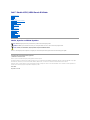 1
1
-
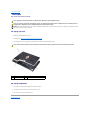 2
2
-
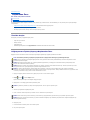 3
3
-
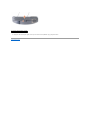 4
4
-
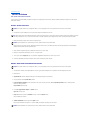 5
5
-
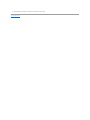 6
6
-
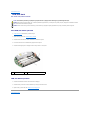 7
7
-
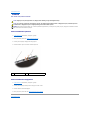 8
8
-
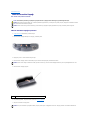 9
9
-
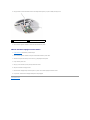 10
10
-
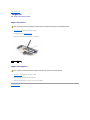 11
11
-
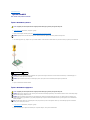 12
12
-
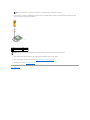 13
13
-
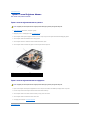 14
14
-
 15
15
-
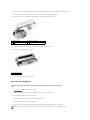 16
16
-
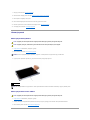 17
17
-
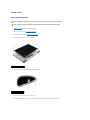 18
18
-
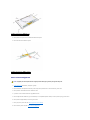 19
19
-
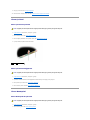 20
20
-
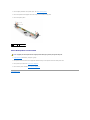 21
21
-
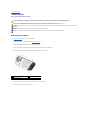 22
22
-
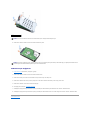 23
23
-
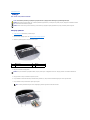 24
24
-
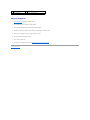 25
25
-
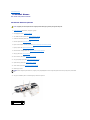 26
26
-
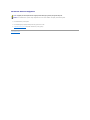 27
27
-
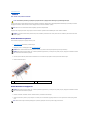 28
28
-
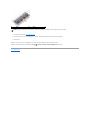 29
29
-
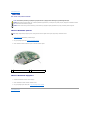 30
30
-
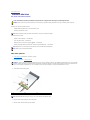 31
31
-
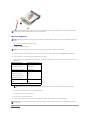 32
32
-
 33
33
-
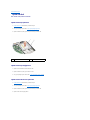 34
34
-
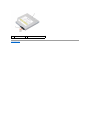 35
35
-
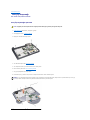 36
36
-
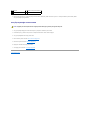 37
37
-
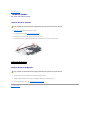 38
38
-
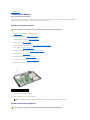 39
39
-
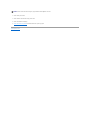 40
40
Dell Studio 1536 Kullanım kılavuzu
- Tip
- Kullanım kılavuzu
- Bu kılavuz aynı zamanda aşağıdakiler için de uygundur:
İlgili makaleler
-
Dell Studio 1537 Kullanım kılavuzu
-
Dell Inspiron One 19 Kullanım kılavuzu
-
Dell Inspiron One 19 Touch Kullanım kılavuzu
-
Dell Vostro 1310 Kullanım kılavuzu
-
Dell Vostro A840 Kullanım kılavuzu
-
Dell Vostro A840 Kullanım kılavuzu
-
Dell Inspiron 14 1440 Kullanım kılavuzu
-
Dell Inspiron One 2310 Kullanım kılavuzu
-
Dell Inspiron 14 N4030 Kullanım kılavuzu
-
Dell Inspiron 17 N7010 Kullanım kılavuzu